Заблокируйте любой веб-сайт в Chrome с помощью цифрового благополучия
советы и хитрости для Android / / August 05, 2021
Компания Google активно участвует в выпуске последней версии ОС Android 10. Изменился не только логотип или название новой операционной системы, но также появилось множество новых функций и параметров настройки. Хотя в Android 10 доступно множество функций, мы отдельно поговорим о цифровом благополучии. Эта новая функция, представленная Google, позволяет пользователю отслеживать свою цифровую жизнь. Например, вы можете узнать, сколько времени вы проводите в определенном приложении или на своем смартфоне. Развивая эту функцию, вы можете заблокировать любой веб-сайт в Chrome с помощью Digital Wellbeing, который также работает на Android 10.
Приложение Digital Wellbeing также было усовершенствовано, и в него были включены две новые функции, а именно: режим фокусировки и таймер сайта. Режим фокусировки - это функция в приложении Digital Wellbeing, которая позволяет пользователю приостанавливать работу отвлекающих приложений на вашем компьютере. Android-устройства, такие как приложения для обмена сообщениями и т. Д., И дает вам больше времени, чтобы сосредоточиться на работе или важных задача. Вы не получите никаких новых уведомлений, и приложения будут выделены серым цветом в течение указанного периода времени. С другой стороны, Site Timer измеряет ваш просмотр и соответствующим образом устанавливает таймеры. Теперь давайте посмотрим, как заблокировать любой веб-сайт в Chrome с помощью Digital Wellbeing, который работает на Android 10;

Оглавление
-
1 Блокировать любой веб-сайт в Chrome с помощью цифрового благополучия - работает на Android 10
- 1.1 Предварительные условия
- 1.2 Загрузки
-
2 Как установить таймер веб-сайта
- 2.1 Шаг 1. Включите цифровое благополучие в Google Chrome
- 2.2 Шаг 2. Установите таймер веб-сайта
Блокировать любой веб-сайт в Chrome с помощью цифрового благополучия - работает на Android 10
Обратите внимание: чтобы успешно заблокировать любой веб-сайт в Chrome с помощью приложения Digital Wellbeing, вам необходимо быть бета-тестером приложения, поскольку эта функция доступна в бета-версии. Вы можете стать бета-тестером приложения, перейдя в Play Store >> search Digital Wellbeing >> там будет возможность стать бета-тестером. Как только вы станете бета-тестером, вам будет предложено загрузить последнюю бета-версию приложения. Установите его на свое устройство.
Предварительные условия
- Убедитесь, что вы работаете на Android 10.
- Вам необходимо быть бета-тестером приложения Digital Wellbeing.
- Вам также необходимо загрузить приложение Chrome Dev версии 78 или выше, чтобы блокировать веб-сайты, использующие Digital Wellbeing.
Загрузки
- Приложение Google Chrome Dev v78
- Цифровое благополучие
Как установить таймер веб-сайта
Ниже приведены шаги, которые помогут вам включить цифровое благополучие в Chrome, а также то, как включить таймер веб-сайта. Просто внимательно следуйте приведенным ниже инструкциям;
Шаг 1. Включите цифровое благополучие в Google Chrome
- Во-первых, загрузите приложение Google Chrome dev v78 из раздела загрузки выше.
- Убедитесь, что вы присоединились к бета-программе в Play Store для приложения Digital Wellbeing.
- Теперь откройте приложение Google Chrome на своем устройстве.
- Нажмите на строку поиска и найдите хром: // флаги.
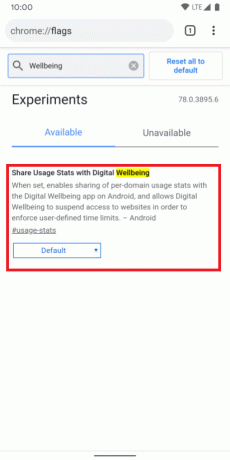
Источник: 9to5Google - На странице флагов найдите Цифровое благополучие.
- Нажмите на опцию Включено.
- Теперь перезапустите приложение Google Chrome.
Шаг 2. Установите таймер веб-сайта
- Откройте приложение "Цифровое благополучие" (бета-версия).
- Затем отправляйтесь в Настройки >> Цифровое благополучие и родительский контроль.
- Теперь перейдите к Панель приборов.
- В приложении Chrome для разработчиков нажмите на вкладку «Показать сайты, которые вы посещаете ».

Источник: 9to5Google - Он попросит у вас разрешения, и вам нужно разрешите ему читать ваши данные о просмотре. Обратите внимание, это не включает просмотр в режиме инкогнито.
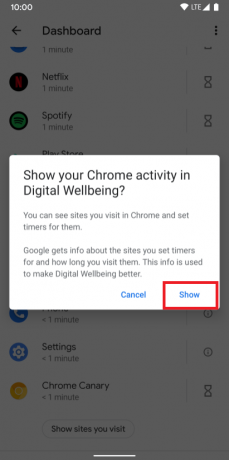
Источник: 9to5Google - Как только веб-сайты будут обнаружены, вам нужно нажать на песочные часы.
- Теперь установите таймер.
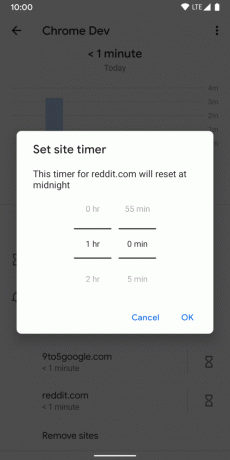
Источник: 9to5Google - Приложение теперь покажет вам оставшееся время, оставшееся для вас на этом конкретном веб-сайте.

Источник: 9to5Google - Это оно! Таким же образом вы можете установить таймер для любого веб-сайта и не тратить лишнее время.
Итак, вот это с моей стороны в этом посте. Обратите внимание, что вам необходимо быть бета-тестером приложения Digital Wellbeing и запустить устройство с последней версией операционной системы Android 10, чтобы установить и использовать вышеупомянутую функцию. Сообщите нам в комментариях ниже, понравился ли вам этот пост или нет, а также расскажите нам о любых трудностях, с которыми вы столкнулись при выполнении любого из вышеуказанных шагов. До следующего поста… Ура!
Сертифицированный специалист по цифровому маркетингу Six Sigma и Google, работавший аналитиком в ведущей ТНК. Энтузиаст технологий и автомобилей, который любит писать, играть на гитаре, путешествовать, кататься на велосипеде и отдыхать. Предприниматель и блоггер.



